Die Aufgabe, die Seitenmarkierung aus Dokumenten der im Microsoft Office-Paket enthaltenen Office-Anwendung Word zu entfernen, kann mit Standardmitteln des Programms ohne Beteiligung zusätzlicher Fremdsoftware gelöst werden.
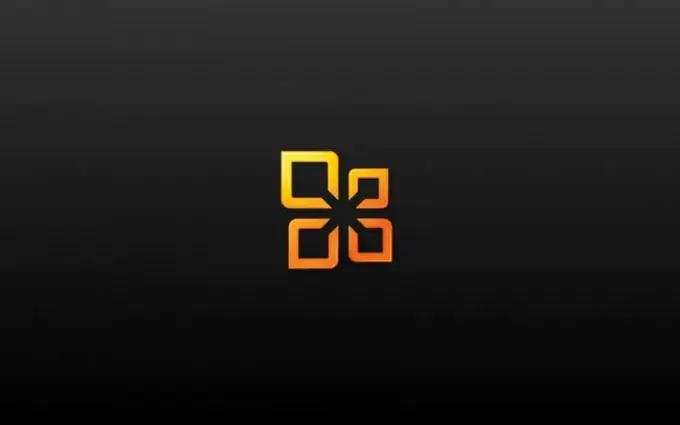
Anweisungen
Schritt 1
Klicken Sie auf die Schaltfläche "Start", um das Hauptmenü des Systems aufzurufen, und gehen Sie zum Punkt "Alle Programme", um den Vorgang zum Löschen von Seitenmarkierungen in einem Microsoft Word-Dokument durchzuführen.
Schritt 2
Zeigen Sie auf Microsoft Office und starten Sie die Word-Office-Anwendung.
Schritt 3
Öffnen Sie das gewünschte Dokument und wählen Sie im Menü "Extras" der oberen Symbolleiste des Programmfensters (für Microsoft Word 2003) den Punkt "Optionen".
Schritt 4
Klicken Sie im sich öffnenden Eigenschaftendialogfeld auf die Registerkarte Sicherheit und deaktivieren Sie das Kontrollkästchen Ausgeblendetes Markup beim Öffnen und Speichern anzeigen (für Microsoft Word 2003).
Schritt 5
Klicken Sie auf OK, um die Befehlsausführung zu bestätigen (für Microsoft Word 2003).
Schritt 6
Nehmen Sie sinnvolle Änderungen am Dokument vor, fügen Sie beispielsweise an einer beliebigen Stelle ein Leerzeichen ein und löschen Sie die Änderung sofort, um die ausgewählten Optionen anzuwenden (für Microsoft Word 2003).
Schritt 7
Klicken Sie auf den Befehl Microsoft Office-Schaltflächen, und klicken Sie dann auf die Schaltfläche Word-Optionen (für Microsoft Word 2007).
Schritt 8
Navigieren Sie zum Knoten Trust Center auf der linken Seite des Anwendungsfensters und erweitern Sie Trust Center-Einstellungen (für Microsoft Word 2007).
Schritt 9
Wählen Sie den Abschnitt "Datenschutzoptionen" auf der linken Seite des Programmfensters und deaktivieren Sie das Kontrollkästchen "Ausgeblendetes Markup beim Öffnen und Speichern anzeigen" (für Microsoft Word 2007).
Schritt 10
Klicken Sie auf die Schaltfläche OK, um den Befehl auszuführen und bestätigen Sie die Übernahme der ausgewählten Änderungen durch erneutes Klicken auf die Schaltfläche OK (für Microsoft Word 2007).
Schritt 11
Nehmen Sie sinnvolle Änderungen am Dokument vor, fügen Sie beispielsweise an einer beliebigen Stelle ein Leerzeichen ein und löschen Sie die Änderung sofort, um die ausgewählten Optionen anzuwenden (für Microsoft Word 2007).
Schritt 12
Doppelklicken Sie auf die zu löschende Seitennummer und wählen Sie diese Nummer im sich öffnenden Panel "Kopf- und Fußzeilen" in der oberen Symbolleiste des Programmfensters aus.
Schritt 13
Löschen Sie die ausgewählte Nummer und klicken Sie auf die Schaltfläche Schließen auf der rechten Seite des Kopf- und Fußzeilenbedienfelds.
Schritt 14
Speichern Sie Ihre Änderungen.






